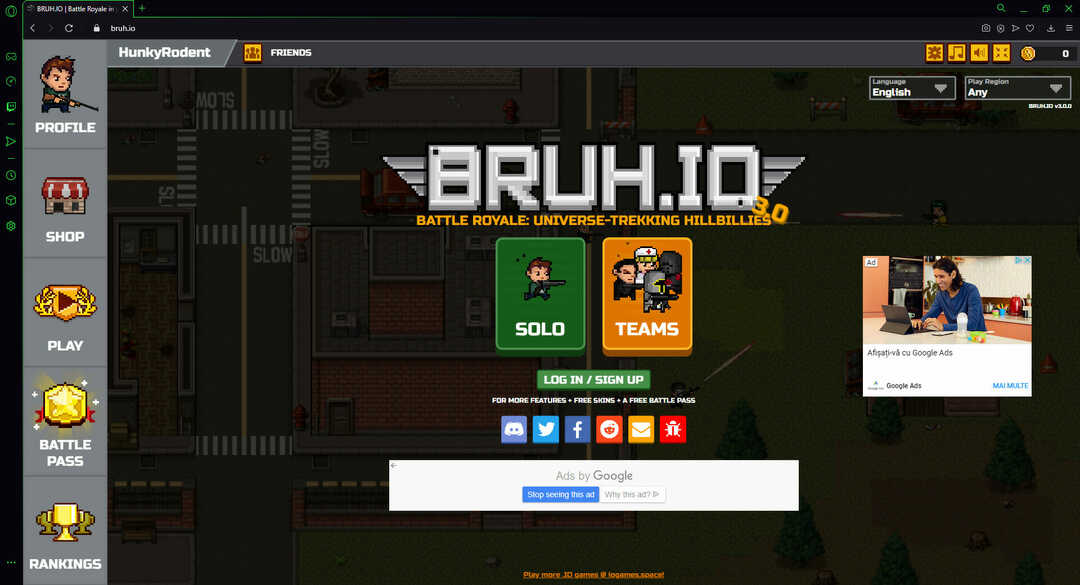- Xbox-skyspill som ikke fungerer i nettleseren, oppstår på grunn av et problem med nettleseren eller nettverket.
- Du kan løse problemet ved å tilbakestille modemet eller ruteren til fabrikkstandardtilstanden.
- Problemet kan også løses ved bruk av en sterk og pålitelig VPN-tjeneste.
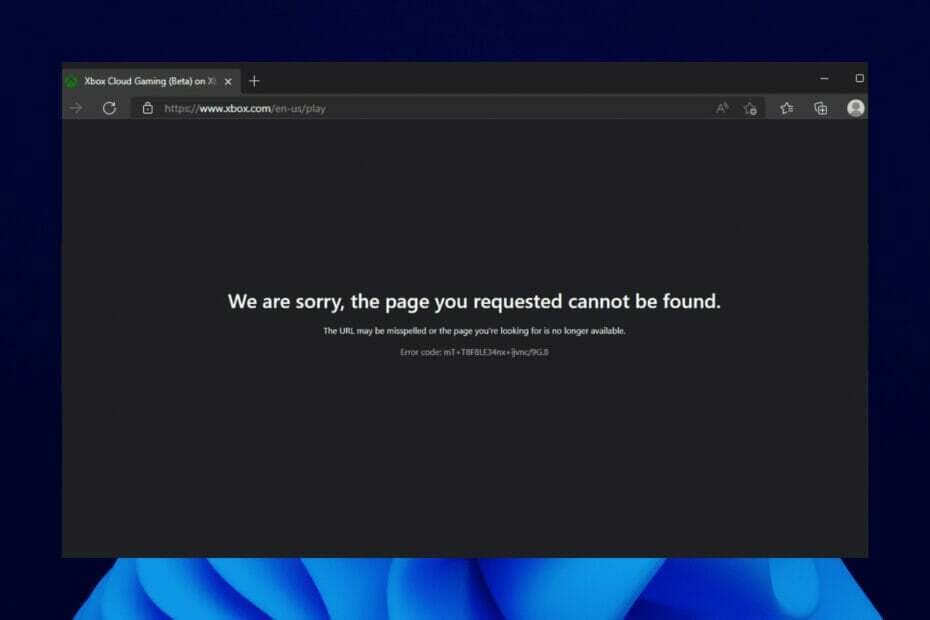
- CPU, RAM og nettverksbegrenser med hot tab killer
- Integrert med Twitch, Discord, Instagram, Twitter og Messengers direkte
- Innebygde lydkontroller og tilpasset musikk
- Egendefinerte fargetemaer fra Razer Chroma og tvinge mørke sider
- Gratis VPN og annonseblokkering
- Last ned Opera GX
Microsofts Xbox-skyspilling har gjort det enkelt for spillere å spille noen av favorittspillene deres, men mange rapporterte at Xbox Cloud-spillnettleseren ikke fungerer for dem.
Dette har fratatt dem moroa og brukervennligheten som følger med spilling på nettlesere, siden de er helt ute av stand til å bruke denne funksjonen.
Heldigvis, som vi gjorde for andre Xbox-problemer som for dette spillet må du være online, har vi samlet enkle og praktiske løsninger også for dette problemet.
Hva er årsakene til at Xbox-skyspill ikke fungerer i nettleseren?
Grunnen til at Xbox-skyspill ikke fungerer i en nettleser er innenfor en nær sirkel. Det kan noen ganger være et problem med selve nettleseren eller nettverkstilkoblingen din.
Nedenfor er en liste over noen av de kjente årsakene:
- Akkumulering av feil nettleserdata.
- Ustabilt nettverk.
- Tilstedeværelse av feil i nettleseren.
- Stedsbasert begrenset tilgang til Xbox-skyspilling.
Hvilke nettlesere støttes for Xbox-skyspilling?
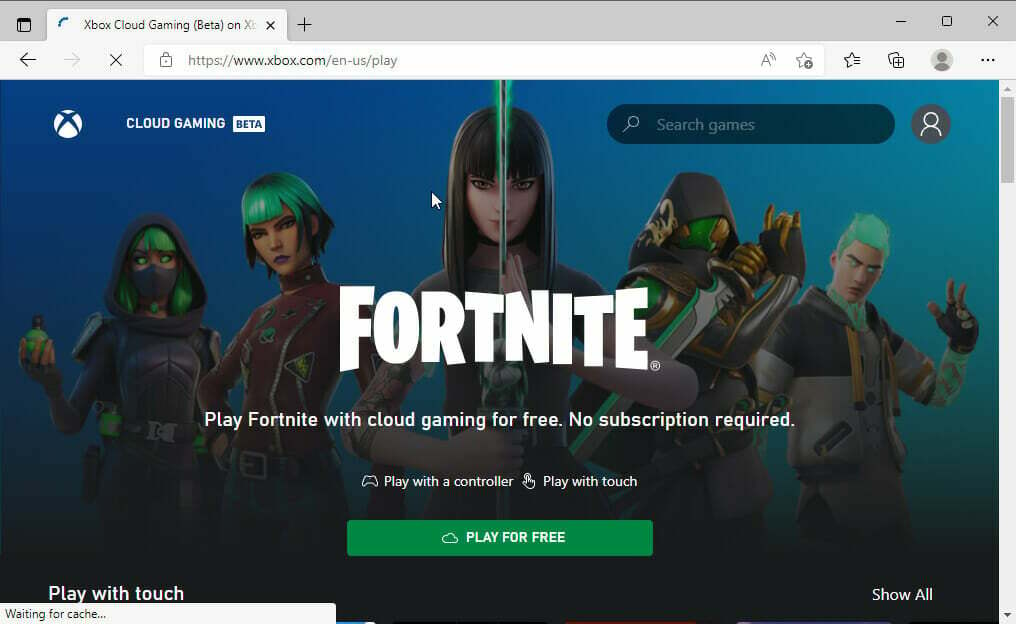
Det er bare en håndfull nettlesere som støttes for Xbox-skyspilling. Selv om disse nettleserne er populære, kan vi forhåpentligvis ha flere alternativer i nærmeste fremtid.
Nedenfor er listen over nettlesere som støttes.
- Microsoft Edge - støttes kun på Windows 10 versjon 20H2 eller nyere.
- Google Chrome – bare på Windows 10 versjon 20H2 eller nyere.
- Safari – bare på iOS 14.4 eller nyere og iPadOS 14.4 eller nyere.
Hvordan kan jeg fikse at Xbox-skyspill ikke fungerer i nettleseren?
1. Tøm nettleserbufferen
- Klikk på menyknappen (tre vannrette prikker) øverst i høyre hjørne.
- Velg Innstillinger alternativ.
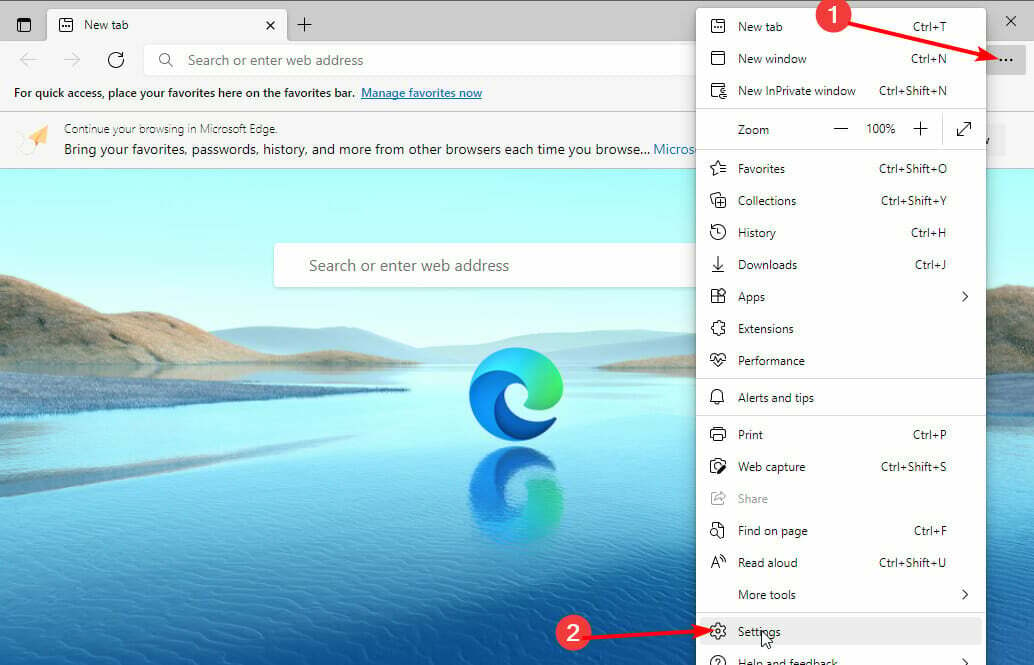
- Velge Personvern, søk og tjenester i venstre rute.
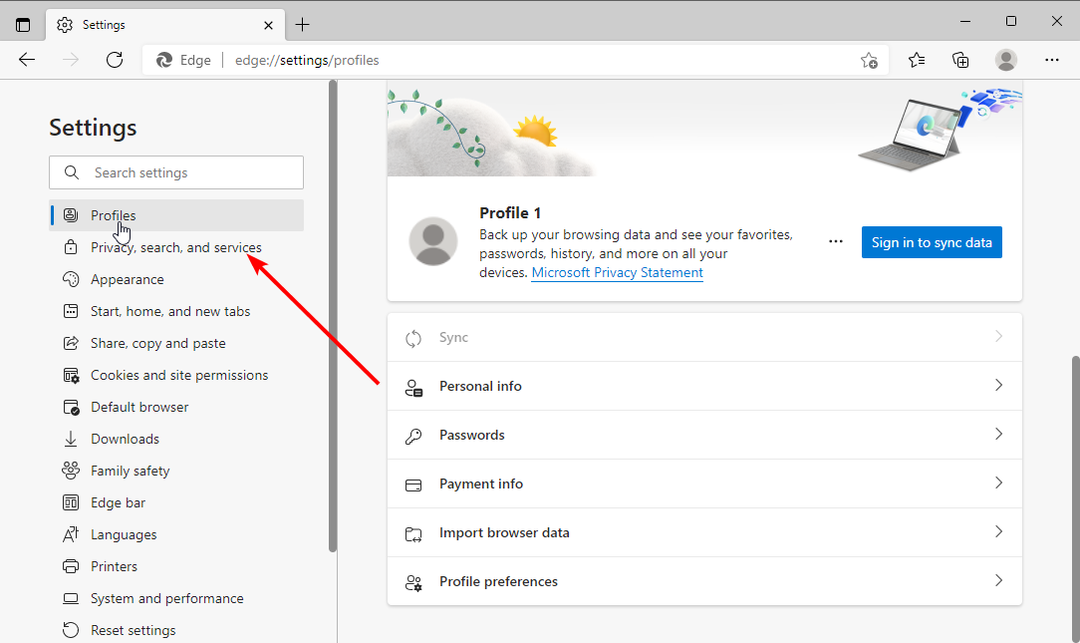
- Klikk på Velg hva du vil fjerne knappen under Slett nettleserdata seksjon.
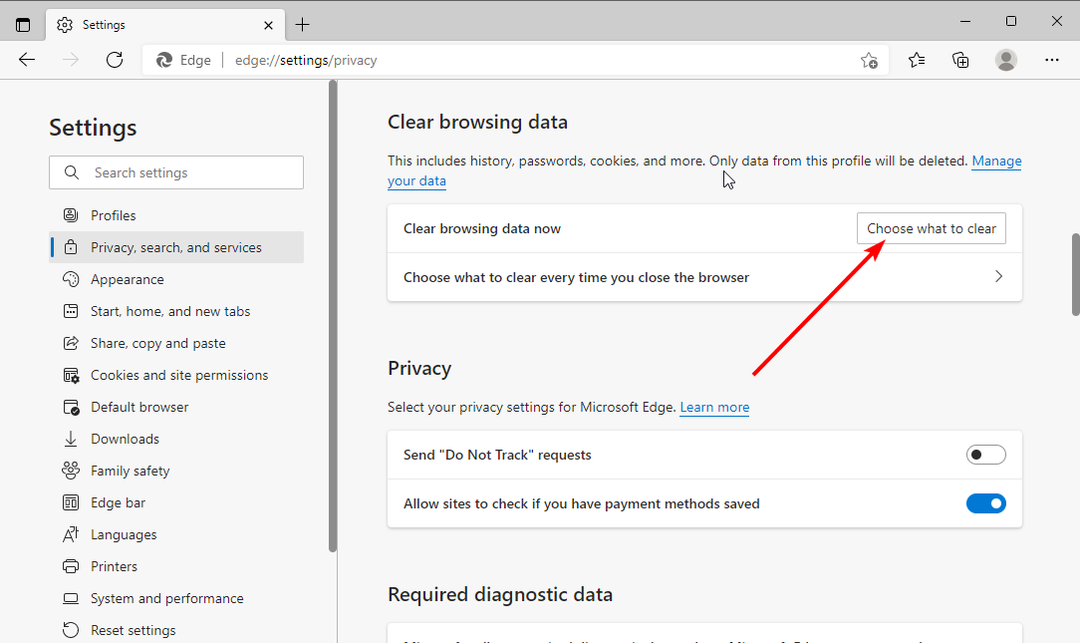
- Merk av i avmerkingsboksen for Bufret bilder og filer.
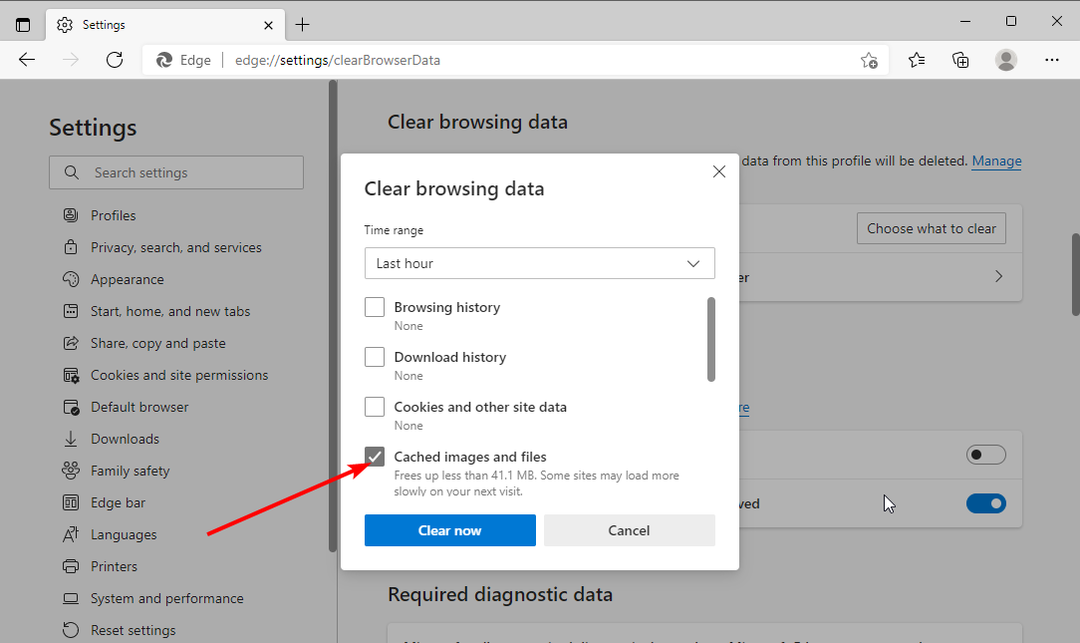
- Klikk nå på rullegardinmenyen under Tidsramme og velg Hele tiden.
- Til slutt klikker du på Tøm nå knapp.
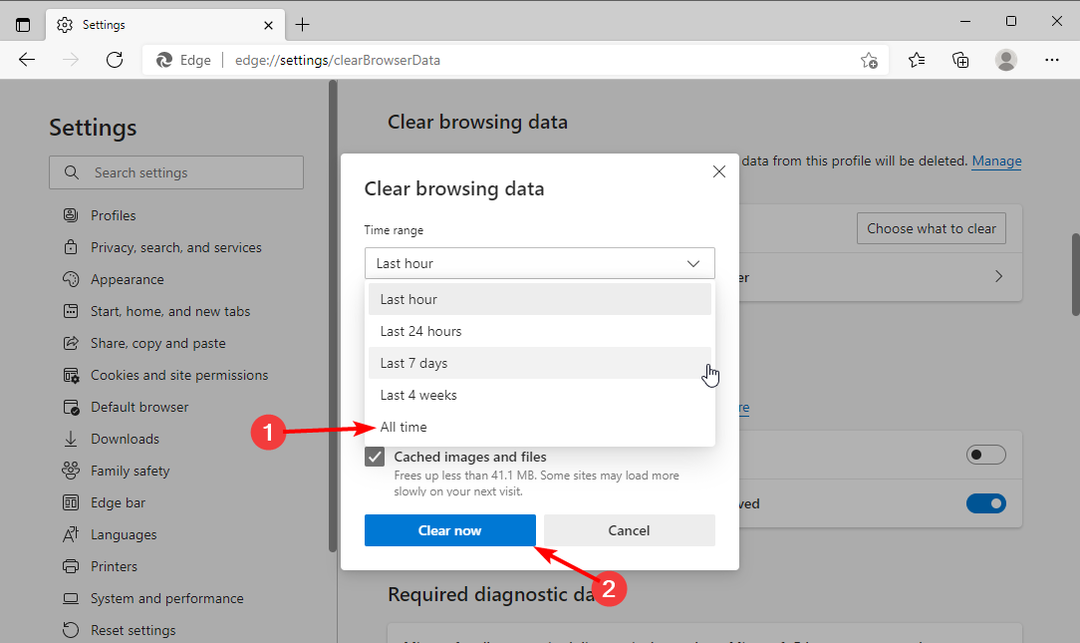
Så mye som cacher bidrar til å bedre nettlesingen din, er det en velkjent årsak til forskjellige problemer når den er korrupt. Og det har blitt påvist av noen brukere hvorfor Xbox-skyspilling ikke fungerer på nettleseren.
Sørg for å starte nettleseren på nytt etter å ha tømt bufferen for å utføre endringene.
2. Prøv en annen nettleser
Som nevnt tidligere er ikke alle nettlesere støttet for Xbox-skyspilling. Så hvis du har problemer med å spille spillet, må du sjekke om nettleseren din kan spille spillet i utgangspunktet.
Hvis nettleseren din ikke støttes, må du endre den for å ha en sjanse til å bruke Xbox-skyspill. Dessuten, hvis du bruker en støttet nettleser og den ikke klarte å starte skyspilløkten, kan du bytte til en annen nettleser.
Dette er fordi problemet kan være med den spesifikke nettleseren i det øyeblikket.
Når vi snakker om nettlesere som ikke støttes, er det et unntak i Opera GX. Denne nettleseren som er spesielt utviklet for spillere lar deg bruke Xbox-skyspill til tross for at den ikke støttes offisielt.
Den tilbyr et unikt og elegant grensesnitt som tar spillingen din til et nytt nivå. Det er også CPU, RAM og nettverk, som gir kontroll over ressursbruken for maksimal spillopplevelse. Legg til effektiviteten i alle moderne nettleserfunksjoner, og det kan være verdt et forsøk.
⇒ Skaff deg Opera GX
3. Tilbakestill modem/ruter til standard
- Åpne en nettleser på en PC koblet til modemet.
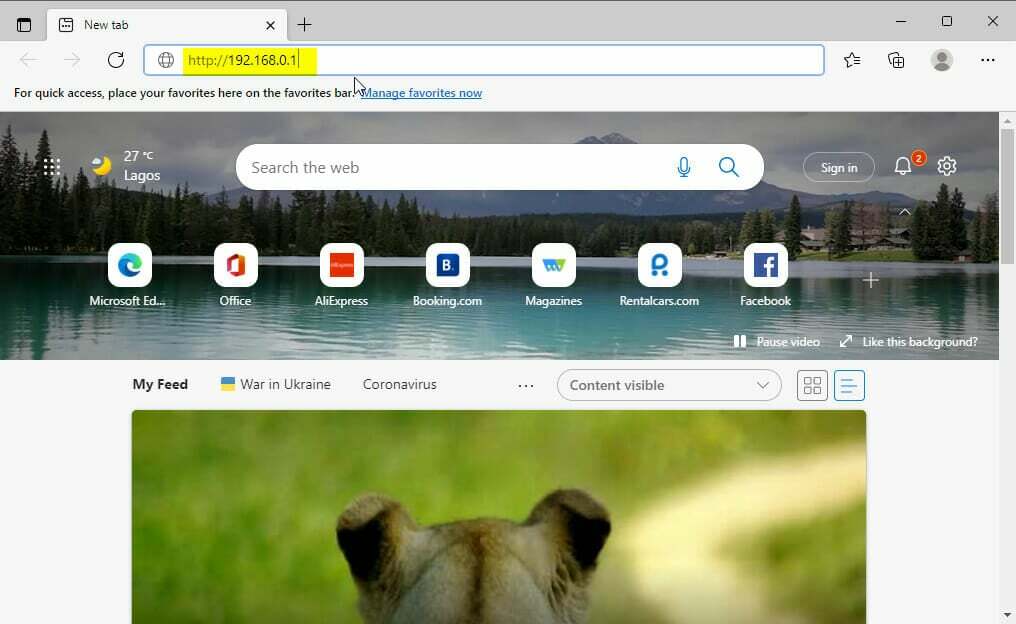
- Kopier adressen nedenfor til adresselinjen.
http://192.168.0.1 - Skriv inn modemet eller ruterens brukernavn og passord og klikk på Søke om knappen for å logge på.
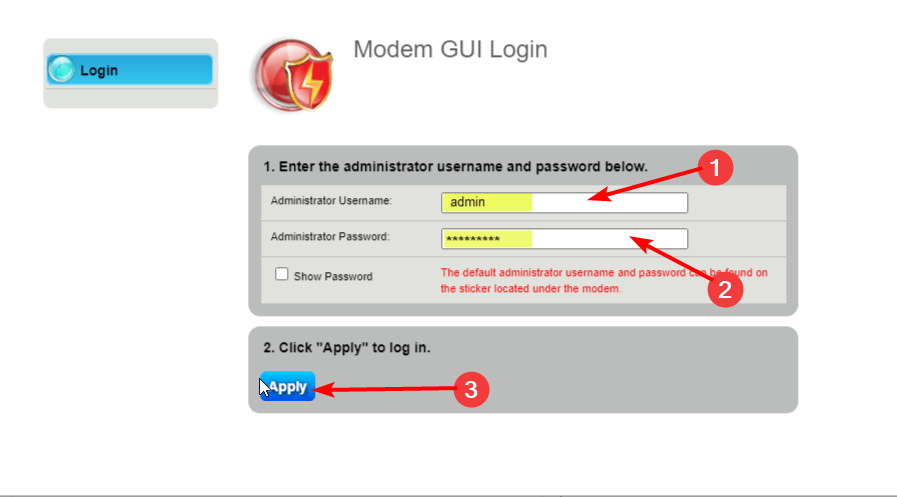
- Velg Verktøy fra menyen som vises.
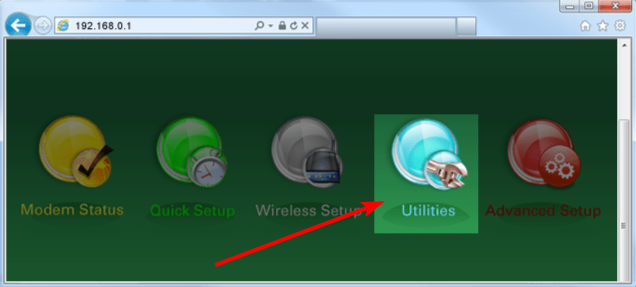
- Velg Tilbakestill standardinnstillinger alternativet fra venstre rute.
- Til slutt klikker du på Restaurere knappen foran Gjenopprett modemet til fabrikkstandardtilstand.
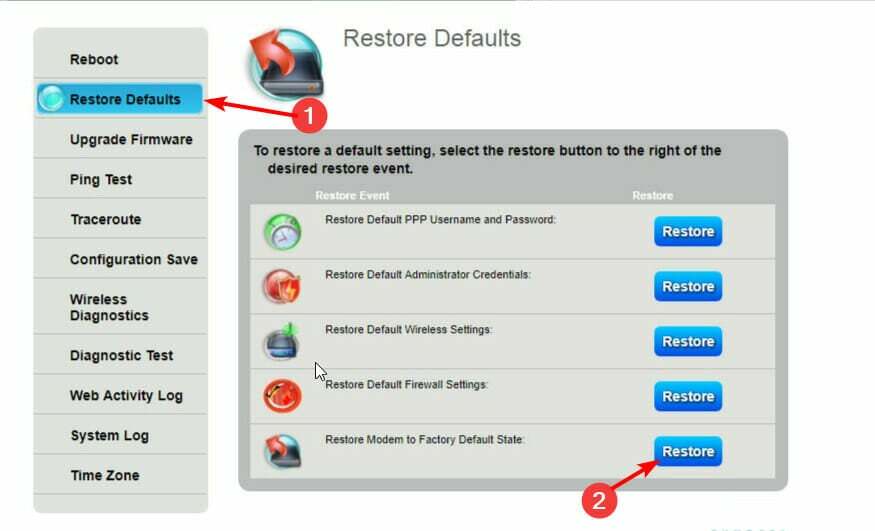
Eksperttips: Noen PC-problemer er vanskelige å takle, spesielt når det kommer til ødelagte depoter eller manglende Windows-filer. Hvis du har problemer med å fikse en feil, kan systemet ditt være delvis ødelagt. Vi anbefaler å installere Restoro, et verktøy som skanner maskinen din og identifiserer hva feilen er.
Klikk her for å laste ned og begynne å reparere.
Merk at standard brukernavn for modemet ditt er admin, mens standardpassordet er passord. Men hvis du endret verdiene og ikke kan huske dem, må du bruke nullstillknapp på baksiden av modemet for å gjenopprette fabrikkinnstillingene.
Etter restaureringen må du konfigurere modemet akkurat slik du gjorde da du kjøpte det.
- Fix: Xbox Cloud Gaming Controller fungerer ikke [5 enkle måter]
- 5 beste nettlesere for skyspilling som er raske og pålitelige
- Steam Chat kunne ikke laste opp og sende bilde: 8 måter å fikse det på
- 4 beste bærbare nettlesere for Chromebook i 2022
4. Bruk VPN
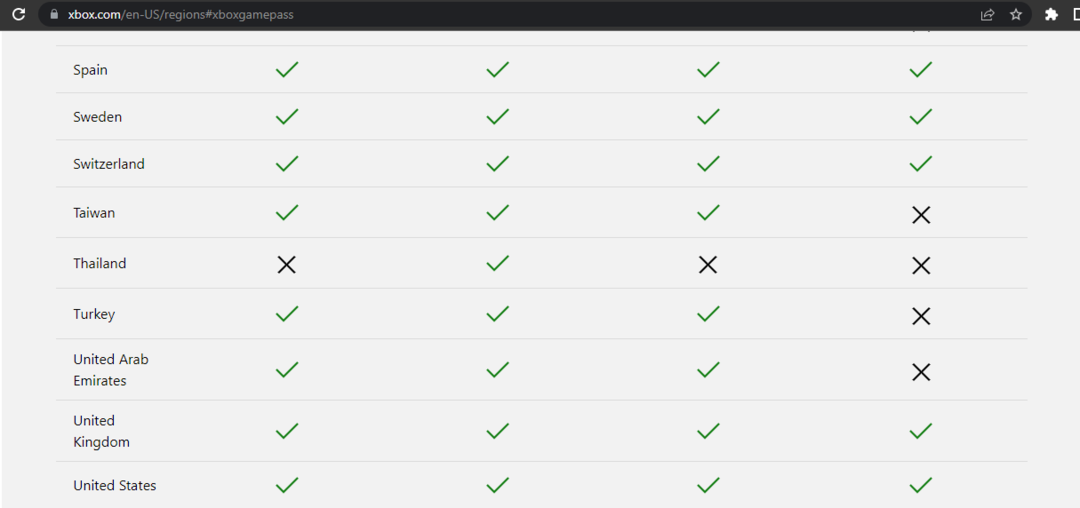
Xbox-skyspilling støttes ikke i enkelte regioner. Hvis du er basert på slike steder, må du kanskje bytte plassering til populære områder som USA eller Storbritannia med en VPN.
Og det er ingen VPN-tjeneste som er bedre på dette enn privat internettilgang (PIA). Det er en virtuell nettverksleverandør i verdensklasse som gir deg tilgang til stedsbegrenset innhold uten å bli lagt merke til.
Interessant nok er det ikke bare begrenset enstemmighet, da det tilbyr lynrask tilkoblingshastighet. Dette er alt takket være dens neste generasjons servere i 78 land rundt om i verden.
Dessuten, i motsetning til andre VPN-tjenester som bare tillater to til tre enheter per pakke, lar PIA hele ti enheter kobles til om gangen. Legg til sanntidsbeskyttelse av skadelig programvare og rask og tilpassbar skannefunksjon, og du vet at det ikke er noe som kommer forbi sikkerheten din på nettet.
⇒ Få privat internettilgang
Fungerer Xbox-skyspilling på Chrome?
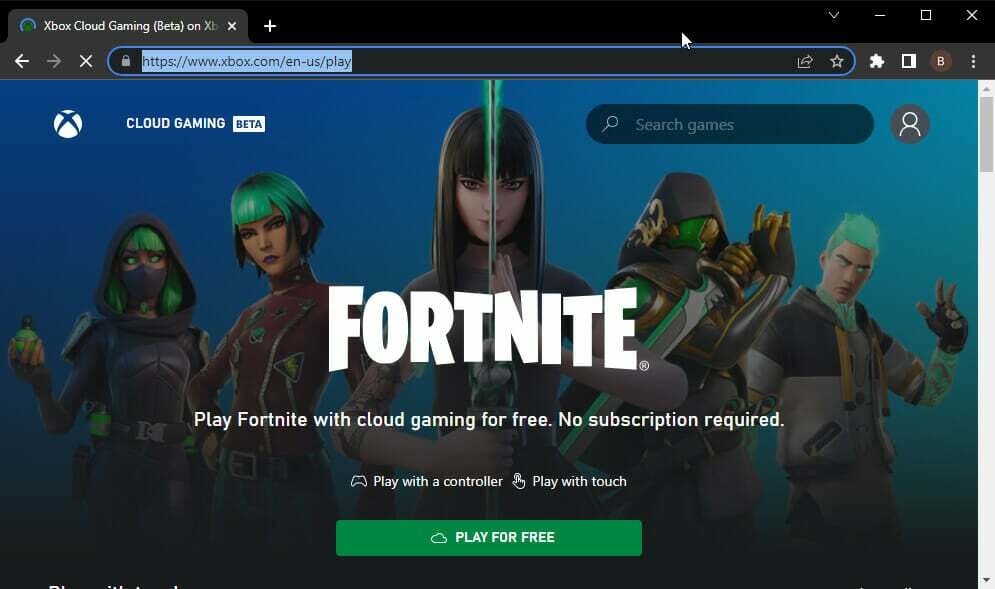
Xbox-skyspill fungerer bra på Chrome på Windows-PC. Og med Chrome som en av de beste nettleserne for skyspilling, er opplevelsen vanligvis fantastisk.
Den beste nettleseren for Xbox-skyspill er imidlertid Microsoft Edge. Dette er på grunn av det imponerende partnerskapet mellom Xbox og nettleseren.
Dette har ført til opprettelsen av optimaliseringsfunksjoner som Clarity Boost, som forbedrer den visuelle kvaliteten på brukerens videostrøm enormt.
Fungerer Xbox-skyspilling på iPad?
iPad er en annen av disse enhetene du kan bruke til Xbox-skyspilling. Du må imidlertid kjøre iPad OS 14.4 og nyere på enheten din for å bruke den.
Det bør også bemerkes at Safari er den eneste nettleseren du kan bruke til å spille Xbox-skyspill på iPad. Å prøve å bruke en hvilken som helst annen nettleser vil bare være et nytteløst forsøk.
Der har du det: fire effektive rettelser for Xbox-skyspill som ikke fungerer på nettleserproblem. Disse løsningene er enkle og kan enkelt implementeres hvis du følger trinnene nøye.
Leter du etter beste nettleser for Xbox One i stedet? Sjekk ut vår guide for pålitelige valg.
Gi oss gjerne beskjed om løsningen som hjalp deg tilbake til å nyte spillet ditt i nettleseren din i kommentarfeltet nedenfor.
 Har du fortsatt problemer?Løs dem med dette verktøyet:
Har du fortsatt problemer?Løs dem med dette verktøyet:
- Last ned dette PC-reparasjonsverktøyet vurdert Great på TrustPilot.com (nedlastingen starter på denne siden).
- Klikk Start søk for å finne Windows-problemer som kan forårsake PC-problemer.
- Klikk Reparer alle for å fikse problemer med patentert teknologi (Eksklusiv rabatt for våre lesere).
Restoro er lastet ned av 0 lesere denne måneden.